电脑技巧💡防火墙设置:装机高手详解关闭电脑防火墙的实用操作流程
- 问答
- 2025-08-01 22:27:01
- 6
🌧️雨夜加班的你正准备用公司电脑远程调试服务器,突然防火墙弹出拦截提示——"已阻止传入连接,点击此处允许",手指在触控板上焦躁地划拉三圈后,你终于意识到:是时候掌握关闭防火墙的终极奥义了!作为混迹IT圈十年的装机老炮,今天就带你解锁Windows防火墙的三种关闭姿势,从青铜到王者全攻略奉上!
🛡️场景一:控制面板直通车(新手友好版)
1️⃣ 召唤控制台
Win+S召唤搜索框,输入"控制面板"回车,仿佛打开任意门进入系统设置大厅。
2️⃣ 定位防火墙
切换至"小图标"视图,一眼锁定🔥【Windows Defender 防火墙】图标,点击后瞬间穿越到安全防线核心区。
3️⃣ 一键关闭
左侧菜单栏暗藏玄机,点击【启用或关闭Windows Defender 防火墙】,在专用/公用网络设置栏双选"关闭防火墙(不推荐)",点击确定那刻,仿佛听见防火墙叹息着退场。

⚠️ 老司机提醒:此操作相当于拆掉家门防盗锁,建议操作后立即安装第三方安全软件(如火绒)补位。
🔧场景二:注册表深潜(极客进阶版)
1️⃣ 开启上帝模式
Win+R输入regedit,回车瞬间进入系统基因库,左侧树状目录暗藏玄机。
2️⃣ 精准定位
沿路径HKEY_LOCAL_MACHINE\SYSTEM\CurrentControlSet\Services\mpssvc深入,找到右侧"Start"项(16进制),双击后将数值从2改为4。

3️⃣ 重启生效
修改后需重启电脑,此方法适合需要永久关闭防火墙的特殊场景,堪称系统底层的"乾坤大挪移"。
🚀场景三:组策略大招(企业级管理)
1️⃣ 打开策略编辑器
Win+R输入gpedit.msc,进入企业级管理殿堂,左侧目录树如迷宫般展开。
2️⃣ 路径追踪
依次展开【计算机配置】→【管理模板】→【网络】→【网络连接】→【Windows Defender 防火墙】,在右侧找到"域配置文件"和"标准配置文件"双胞胎选项。

3️⃣ 双管齐下
双击两个配置文件,分别选择"已禁用",应用后重启,整台电脑的防火墙将彻底噤声,适合需要批量管理的企业环境。
💡装机高手彩蛋
- 路由器联动:别忘登录路由器后台(通常192.168.1.1),在"防火墙设置"栏关闭硬件防火墙,实现双保险。
- 临时放行:若只需临时允许某个程序,可在防火墙高级设置中创建"入站规则",指定程序路径即可。
- 恢复大法:误操作后可通过"还原默认值"一键回血,路径:控制面板→防火墙→高级菜单→还原为默认值。
🌧️雨声渐歇,你轻点鼠标完成最后一步设置,服务器连接成功的绿色对勾在屏幕上闪耀,关闭防火墙不是目的,而是为了在安全与便利间找到平衡点,操作完成后,记得用专业杀毒软件筑起新的防线!下次再遇防火墙拦截,掏出这篇装机秘籍,你就是办公室最靓的IT侠!
本文由 业务大全 于2025-08-01发表在【云服务器提供商】,文中图片由(业务大全)上传,本平台仅提供信息存储服务;作者观点、意见不代表本站立场,如有侵权,请联系我们删除;若有图片侵权,请您准备原始证明材料和公证书后联系我方删除!
本文链接:https://vps.7tqx.com/wenda/509501.html





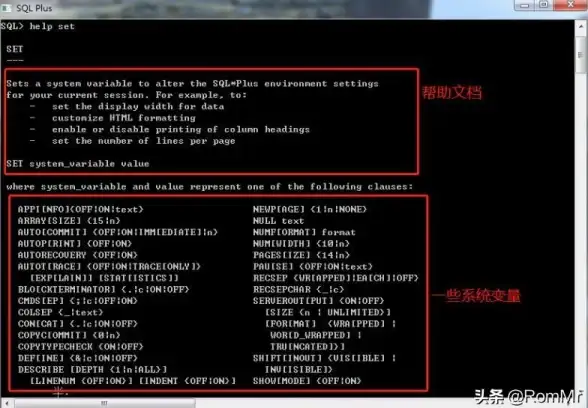


发表评论